No hay nada mejor que las reuniones que haces cuando juegas a videojuegos en el sofá junto a tus amigos. Pero para los momentos que no se puede, existe la función Remote Play Together de Steam, la cual te permite jugar online a juegos multijugador local con tus amigos. Incluso si el juego no es compatible con el modo multijugador.
¿Qué es Remote Play Together?
Una gran cantidad de juegos incluyen el modo multijugador online, pero no todos. Algunos juegos están diseñados para dos o más personas sentadas juntas frente a la misma pantalla.
Para los juegos de Steam sin multijugador online, existe Remote Play Together. Steam ejecuta el juego en tu ordenador y lo transmite en directo a tus amigos. Todos ven lo mismo que tú ves en tu pantalla, y las entradas que hacen desde sus ordenadores las verías en el tuyo.
La única persona que necesita tener el juego instalado en su ordenador es la persona que ejecuta el juego. Esto hace que sea útil incluso aunque el juego sea multijugador online, ya que con Remote Play Together solo necesita comprar el juego una persona, en este caso el que vaya a ejecutarlo. Después, cualquiera de tus amigos puede conectarse al juego, hasta un máximo de 4 personas a la vez, o incluso más, según la conexión de Internet.
Cómo utilizar el Remote Play Together
Para empezar, simplemente inicia tu juego a través de Steam. Una vez que esté funcionando, presiona la tecla Mayúscula+Tabulador para abrir Steam Overlay y luego haz clic en «Ver todos los amigos».
Si has deshabilitado Steam Overlay, tendrás que volverlo a habilitar. Puedes hacerlo clicando el botón derecho del ratón sobre el juego en tu biblioteca, y seleccionas «propiedades». Luego marca la casilla junto a la opción «habilitar la superposición de Steam mientras estás en el jugego».
A continuación, en la lista de tus amigos, haz clic con el botón derecho sobre el nombre de tu amigo que quieras invitar. Debajo del título del juego, selecciona «jugar juntos a distancia» para invitar a esa persona a tu sesión. En un ordenador con Windows o Linux, el envío de la invitación inicia automáticamente un chat de voz, pero no con Mac. Cualquier invitación que hagas posteriormente, se agregará directamente al chat de voz grupal.
Los jugadores que hayas invitado no podrán invitar a otras personas, sólo la persona que ejecuta el juego puede invitar a otras personas. Lo que sí que podrán hacer es invitar a otras personas a ver cómo jugáis.
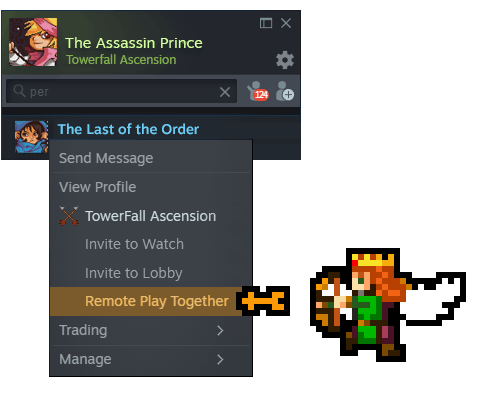
Una vez estéis jugando todos juntos, podréis…
Cuando la sesión ya está en marcha, cualquiera que haya recibido la invitación podrá añadir comandos desde su teclado, ratón o gamepad. Puedes restringir ese acceso a cada jugador y dispositivo. Para hacerlo, presiona la combinación de teclas Shift+Tab y abre el menú Steam Overlay y después «Remote Play».
En la ventana que te aparecerá, puedes hacer clic en el icono del ratón, teclado o gamepad debajo de cada jugador, así podrás restringir esos dispositivos. También puedes utilizar el control deslizante de volumen junto a cada persona, y así modificas su volumen en el chat de voz.
Por último, puedes expulsar de la sesión a cualquier jugador invitado con el botón «Kick Player».
En el caso de los jugadores invitados, podrán presionar Shift+Tab para abrir sus opciones de volumen en el chat de voz, también pudiendo modificar el volumen de los demás jugadores, incluido el de la persona que ejecutó el juego. Puede abandonar la sesión en el momento que lo desee apretando el botón «abandonar transmisión».
Ten en cuenta que Remote Play Together sólo funcionará fluidamente dependiendo de las prestaciones de tu ordenador y conexión de Internet, así como las de los invitados.
Artículo recomendado: cómo evitar que Steam se actualice automáticamente.

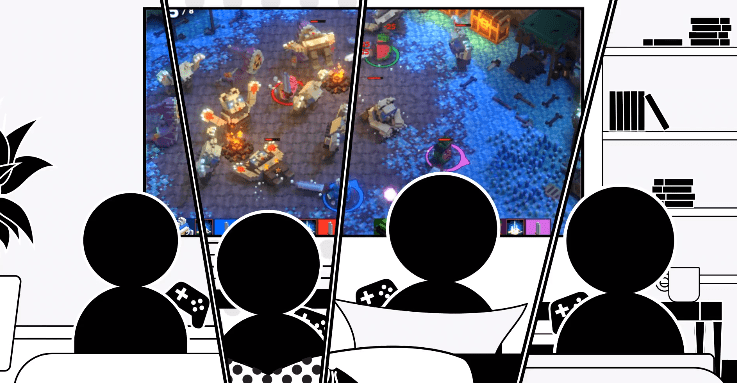
¿Tienes alguna pregunta o problema relacionado con el tema del artículo? Queremos ayudarte.
Deja un comentario con tu problema o pregunta. Leemos y respondemos todos los comentarios, aunque a veces podamos tardar un poco debido al volumen que recibimos. Además, si tu consulta inspira la escritura de un artículo, te notificaremos por email cuando lo publiquemos.
*Moderamos los comentarios para evitar spam.
¡Gracias por enriquecer nuestra comunidad con tu participación!